目前应该除了部分老年人以及儿童不会使用微信以外,相信其他的小伙伴都是有属于自己的一个微信的,使用手机微信占绝大多数,因而电脑版微信可能有的小伙伴就不会太熟悉操作,因为电脑版的微信有的功能操作和手机是不一样的,因此想要找到自己想要的功能可能需要慢慢摸索,或者通过百度才能查找到,比如怎么设置朋友权限,不经常使用微信的小伙伴就有疑惑了,针对这个问题小编就给大家讲解一下具体的操作方法吧,其实方法操作起来非常的简单,只需要在通讯录中找到好友进行设置即可,感兴趣的小伙伴可以看看方法教程。

1.将电脑桌面上的微信点击打开进行登录,然后在页面的左侧将通讯录的图标点击打开。

2.之后在通讯录中找到自己想要设置【朋友权限】的好友找到将其点击之后,在右侧就会显示该好友的一个信息,然后将好友右上角的三个点图标进行点击。

3.之后就会弹出三个选项,我们只需要选择其中的【设置朋友权限】的选项进入到页面就可以了。

4.接着会弹出一个设置朋友权限的窗口,在该窗口中根据自己的需要来选择即可,之后点击确定保存设置。

5.此外,你可以在通讯录管理页面中批量设置朋友权限或者修改朋友权限。

6.进入到【通讯录管理】页面中,你可以批量勾选需要设置朋友权限的好友,将好友前面的框进行打勾之后,在页面右下角点击【修改权限】。

7.在弹出的窗口中根据自己的需求进行选择即可,最后点击确定保存修改。

以上就是关于如何使用电脑版微信设置朋友权限的具体操作方法,我们在使用电脑版的微信的时候,可能微信中的某些好友不是自己特别熟悉的,于是就想要将不想熟悉的好友设置一下朋友权限,不让他们查看到自己的朋友圈等操作,那么就可以通过小编分享的方法来操作就可以了,并且还可以进行批量设置朋友权限,需要的小伙伴可以操作试试。
 半导体制造设备交付等待
半导体制造设备交付等待 他趣app最早是干嘛的
他趣app最早是干嘛的 AMD Ryzen 7 5800X3D 超频达到
AMD Ryzen 7 5800X3D 超频达到 微软表示将彻底改变Wind
微软表示将彻底改变Wind Windows10安装更新补丁 KB4
Windows10安装更新补丁 KB4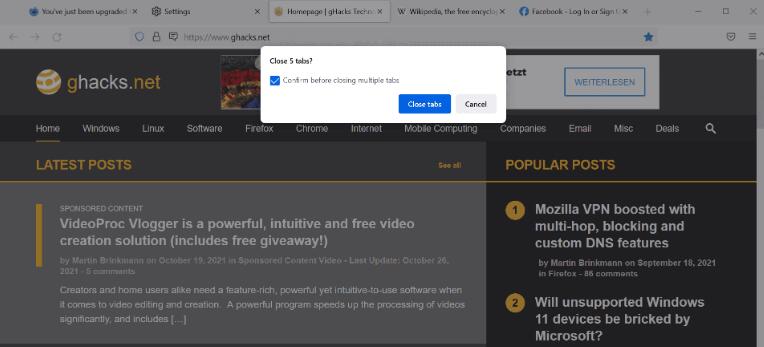 关闭多个选项卡时Firefox将
关闭多个选项卡时Firefox将 云闪付可以删除交易记录
云闪付可以删除交易记录 终于“真正的”Windows11
终于“真正的”Windows11  《风帆纪元》云睦攻略 云
《风帆纪元》云睦攻略 云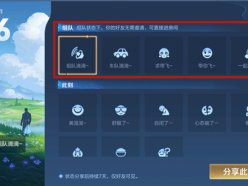 王者荣耀没邀请好友怎么
王者荣耀没邀请好友怎么 Switch光明格斗刀锋对决反
Switch光明格斗刀锋对决反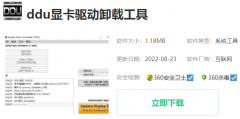 铭鑫hd6570显卡驱动安装失
铭鑫hd6570显卡驱动安装失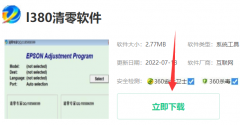 L380清零软件怎么用
L380清零软件怎么用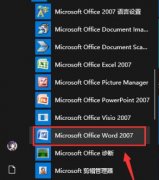 向程序发送命令时出现问
向程序发送命令时出现问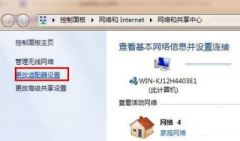 电脑宽带连接错误769解决
电脑宽带连接错误769解决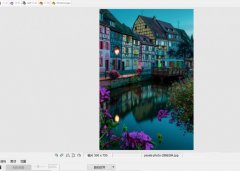 PhotoScape如何加深图片色彩
PhotoScape如何加深图片色彩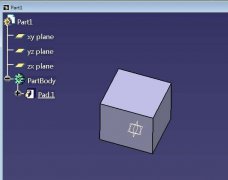 CATIA怎么进行零件拔模-C
CATIA怎么进行零件拔模-C WPS Word中移动图片到任意位
WPS Word中移动图片到任意位 wps文字间隔很宽但是不能
wps文字间隔很宽但是不能 win10系统2020年最新在哪下
win10系统2020年最新在哪下 iphone6s上市时间及价格
iphone6s上市时间及价格 两个路由器设置同一个w
两个路由器设置同一个w 无线路由器WDS桥接增强W
无线路由器WDS桥接增强W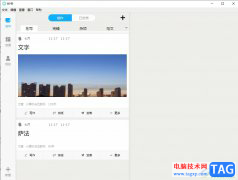
秒书是一款很是独特的写作工具软件,在这里用户可以很方便的完成文章、小说或是日记等内容的编写,为用户带来了不错的使用体验,因此秒书软件吸引了不少的用户前来下载使用,当用户在...
12026 次阅读
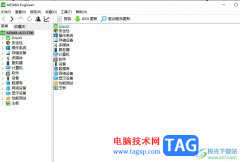
aida64是一款十分全面的测试软件,不仅可以用来查电脑的具体配置信息,还可以测试电脑的稳定性,用户使用起来十分的方便,里面的功能也很全面,因此aida64软件成为了大部分用户装机测试、...
21375 次阅读
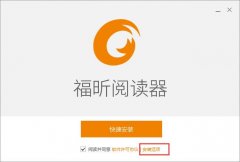
最近有不少朋友表示准备入手福昕阅读器,但是又不知道该怎么安装?那么现在小编就为大家带来了福昕阅读器安装步骤哦,希望可以帮助大家顺利安装哦。...
73335 次阅读

devc++是一款语言编译器软件,如果你是初学者的话,那么该软件就比较适合你,一般市场上出现的这种编译器的编辑页面的字体都是比较小的,因为我们需要编辑的代码有很多,如果你将字体设...
38405 次阅读
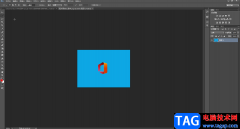
在AdobePhotoshop中编辑图片时,我们经常会将指定区域选中后进行后续的编辑操作,比如我们可以选中证件照中的背景部分后填充其他的颜色,或者选中人像部分后进行抠图操作等等。在AdobePhot...
22429 次阅读
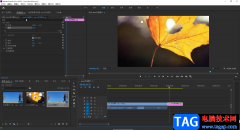
在剪辑视频时,我们通常都是使用的视频素材,如果有需要我们也可以将图片剪辑成视频,只需要适当设置图片的显示时长,为图片添加一定的动态效果就可以了,比如我们可以为图片设置逐渐...
101549 次阅读

当前不少伙伴已经离不开酷狗音乐软件的使用,热门歌曲应有尽有。那么酷狗音乐里kgm格式如何转成mp3呢?这里小编就专门分享关于酷狗音乐里kgm格式转成mp3的详细教程。一起来看看吧!...
129757 次阅读
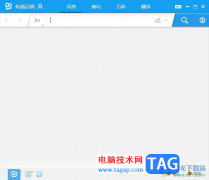
有道词典是全能免费的语言翻译软件,它有着多种语言模式和非常的标准的发音功能,能够满足用户的外语学习需求,因此有道词典软件收获了不少用户的喜欢,当用户在使用有道词典时,可以...
25788 次阅读
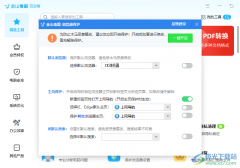
金山毒霸是我们经常在使用的一款杀毒软件,该软件使用起来是很不错的,可以将我们的电脑中的一些病毒杀干净,有的时候经常会遇到自己浏览器的主页被篡改的情况,那么你可以直接通过金...
121363 次阅读
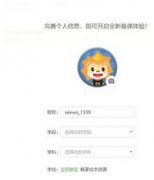
受到疫情影响,学生都已经开启线上教学模式,那么使用希沃白板到底是如何直播教学的呢?这里笔者就为大伙提供使用希沃白板直播教学的操作方法,希望可以帮助到有需要的朋友。...
259993 次阅读

在使用优酷电脑版的过程中,发现转码不见了,该怎么办呢?下面小编就将和大家一起分享优酷电脑版转码不见了的解决办法,有需要的朋友可以来看看哦,希望可以帮助到大家。...
228793 次阅读
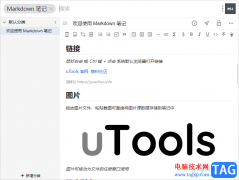
uTools是一款包容性很强的插件市场软件,在该软件中支持安装的插件内容十分的更富,插件资源非常的多样性,其中你可以选择自己喜欢的插件进行安装,或者可以通过搜索功能搜索需要安装的...
23413 次阅读

苹果手机作为手机界中发展最好的移动设备,给用户带来了不错的使用体验,并且吸引了大量的用户前来使用,当用户在使用这款手机时,就会发现其中的性能和运行速度是很不错的,还可以让...
23579 次阅读

迅捷视频剪辑软件是一款新型的且专业的视频编辑软件,该软件呈现给大家十分好用的编辑功能,当你想要进行视频的宽高比例设置的时候,那么我们可以通过该软件的裁减功能进行自由的设置...
39809 次阅读
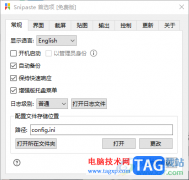
snipaste是一款体积小,且十分实用的截图工具,一些小伙伴不喜欢截图工具很复杂,想要使用到比较轻便且操作起来十分简单的截图工具,那么snipaste截图软件就可以很好的满足你,你可以快速...
25692 次阅读